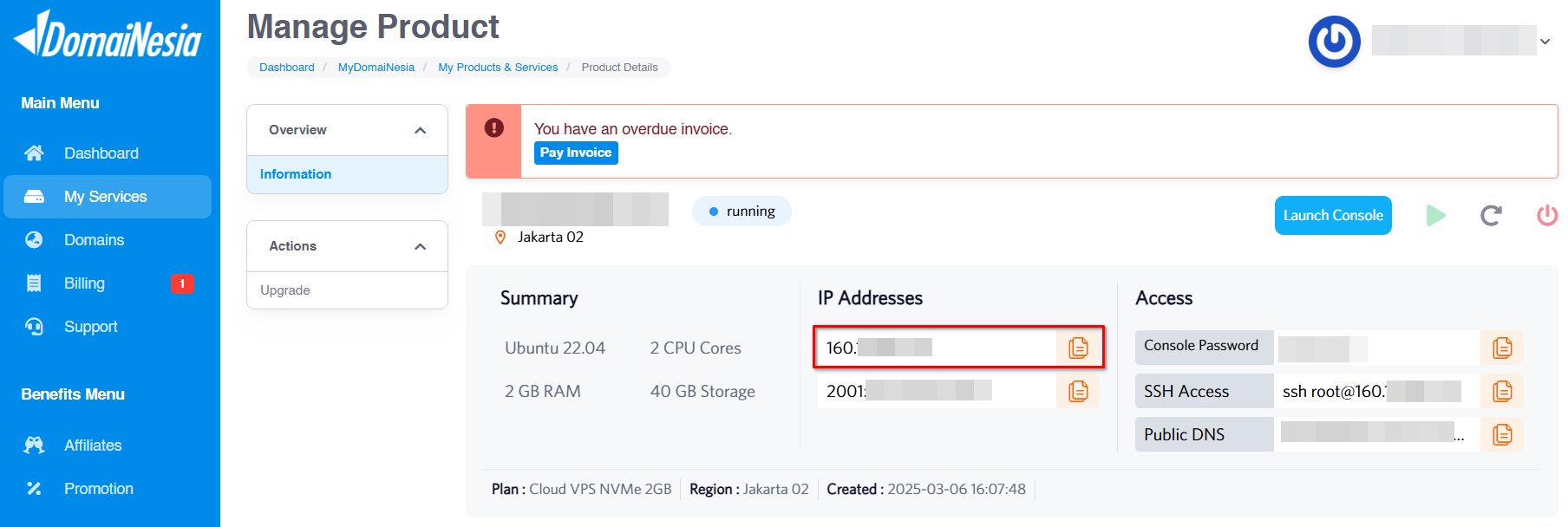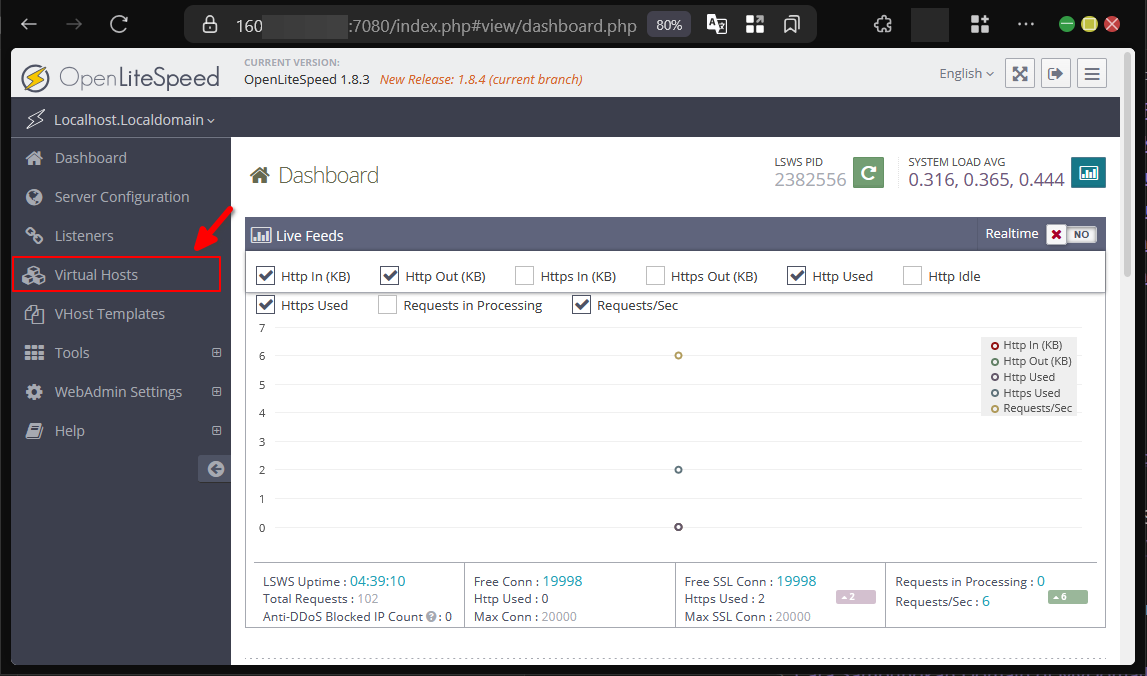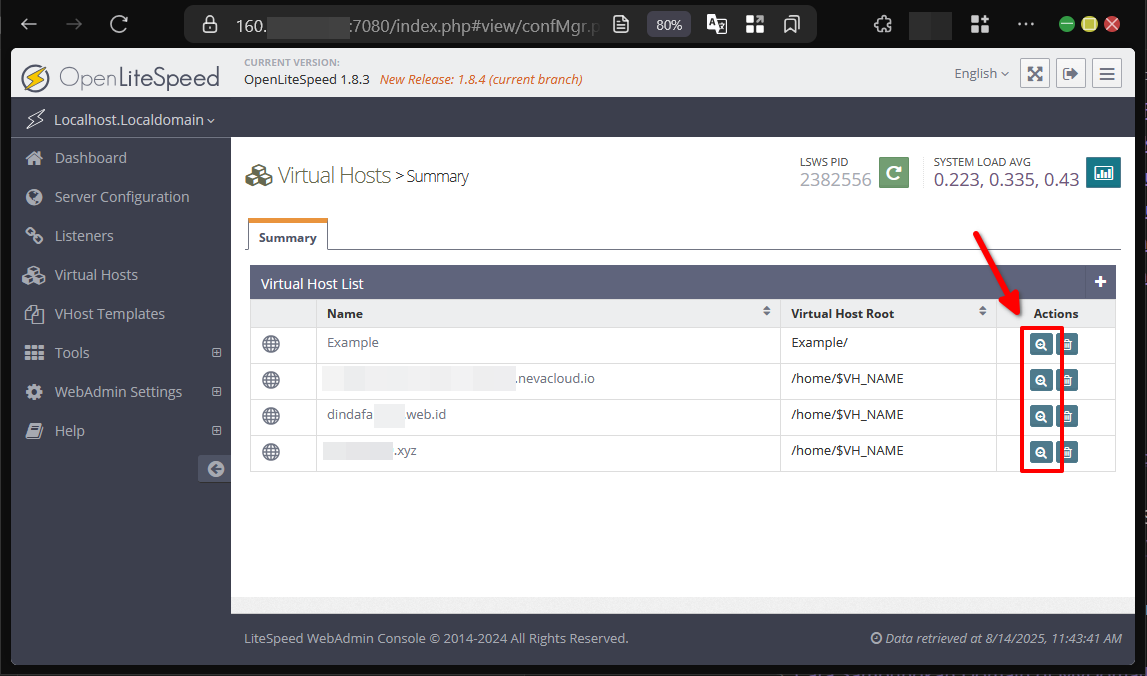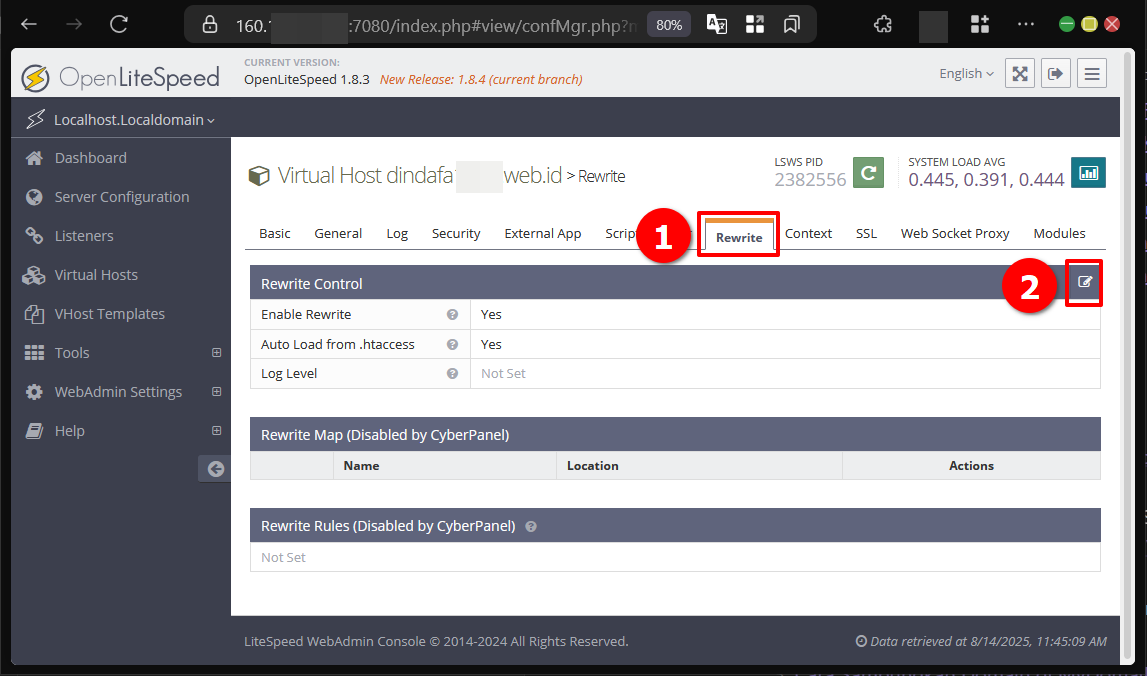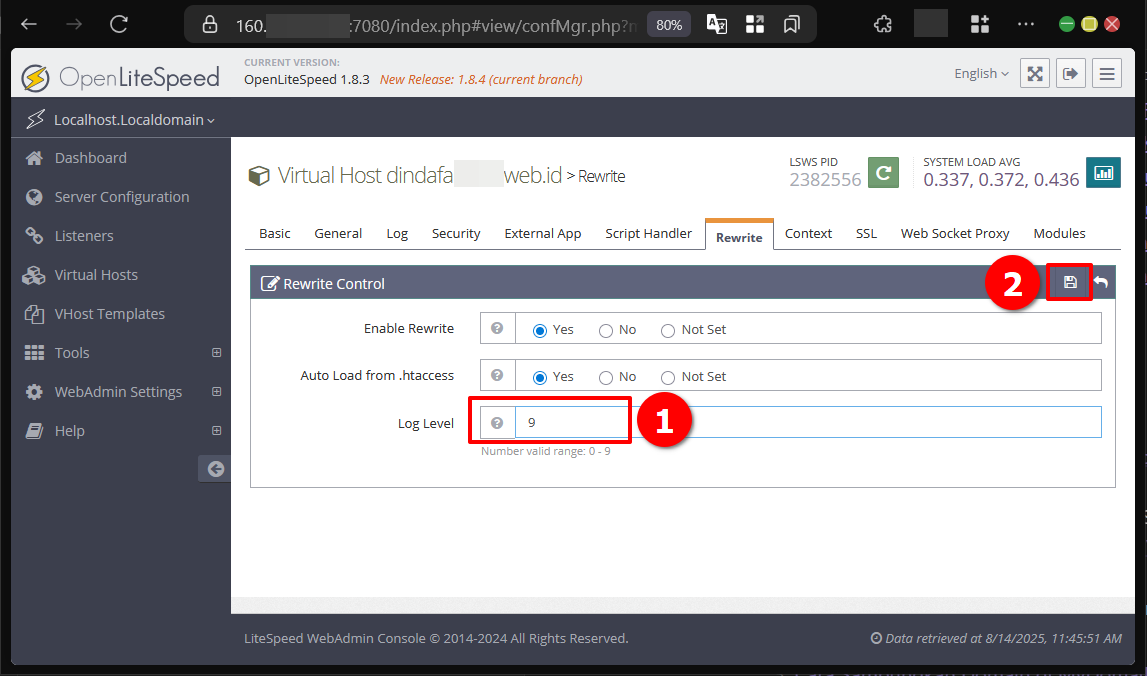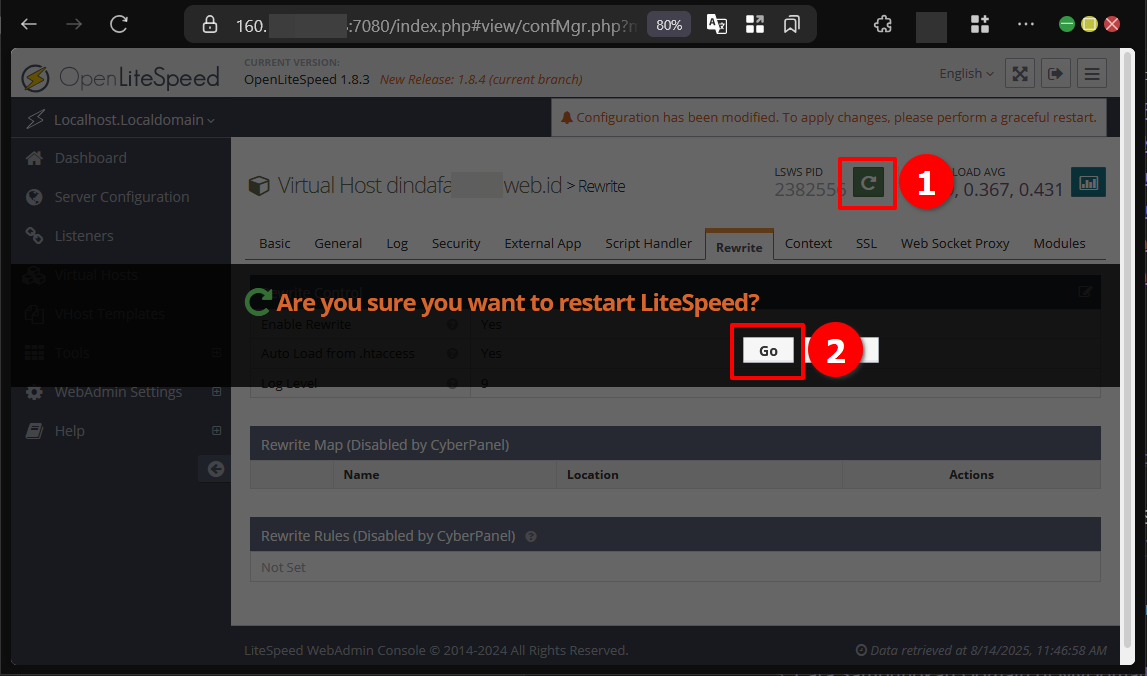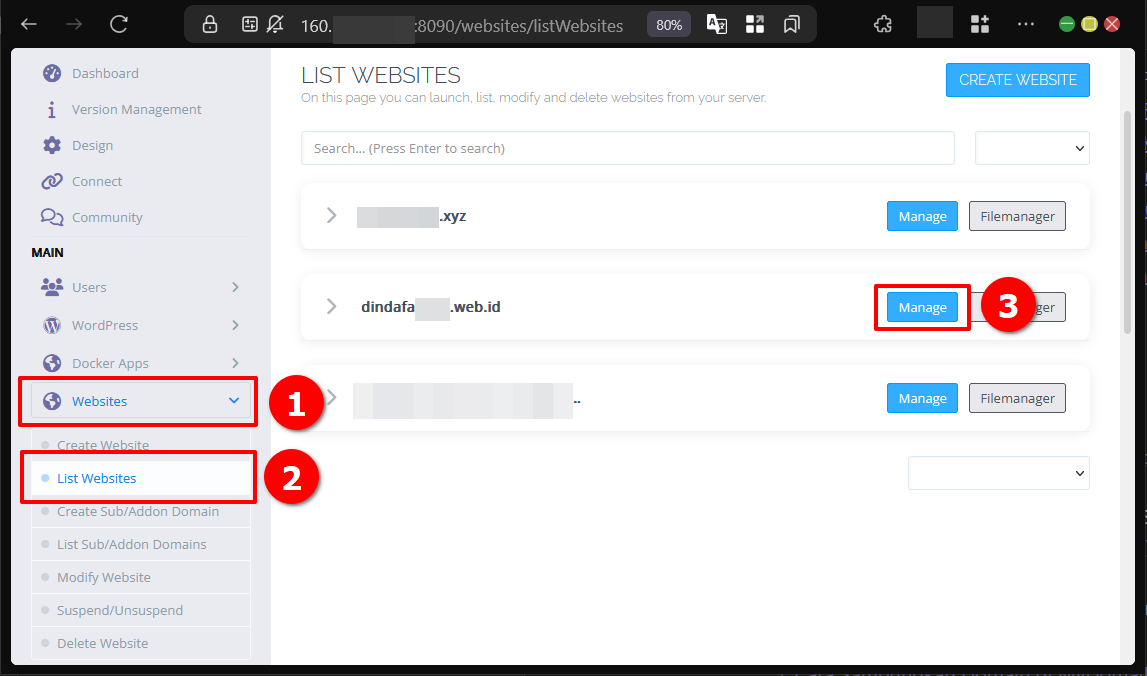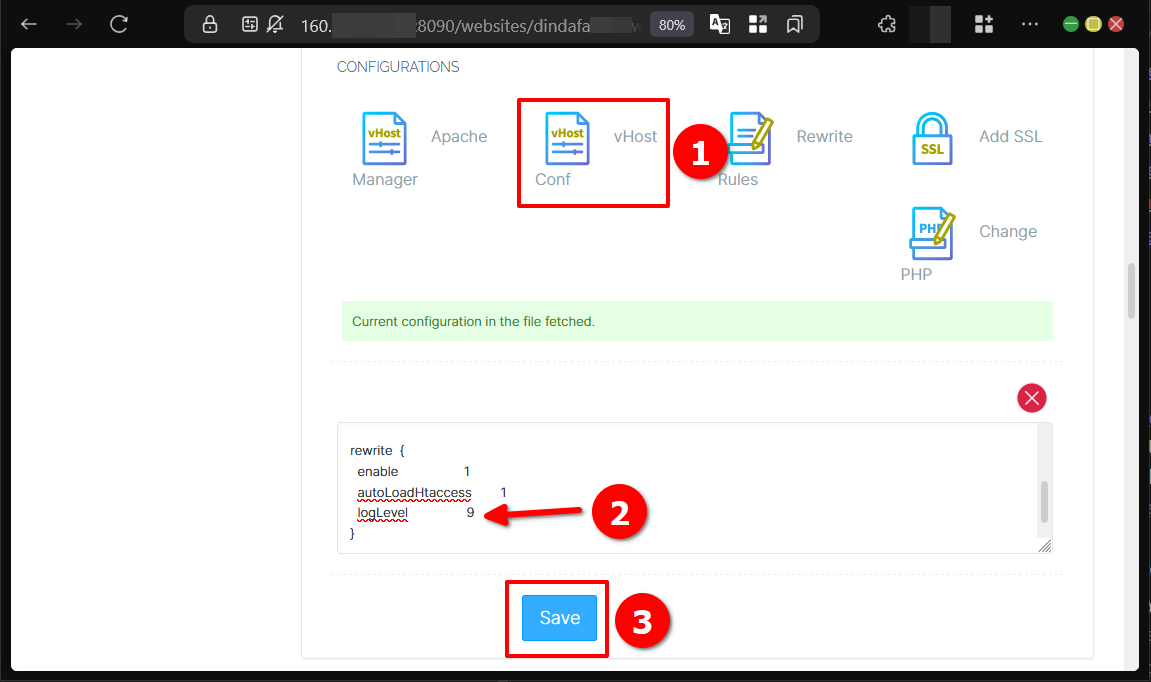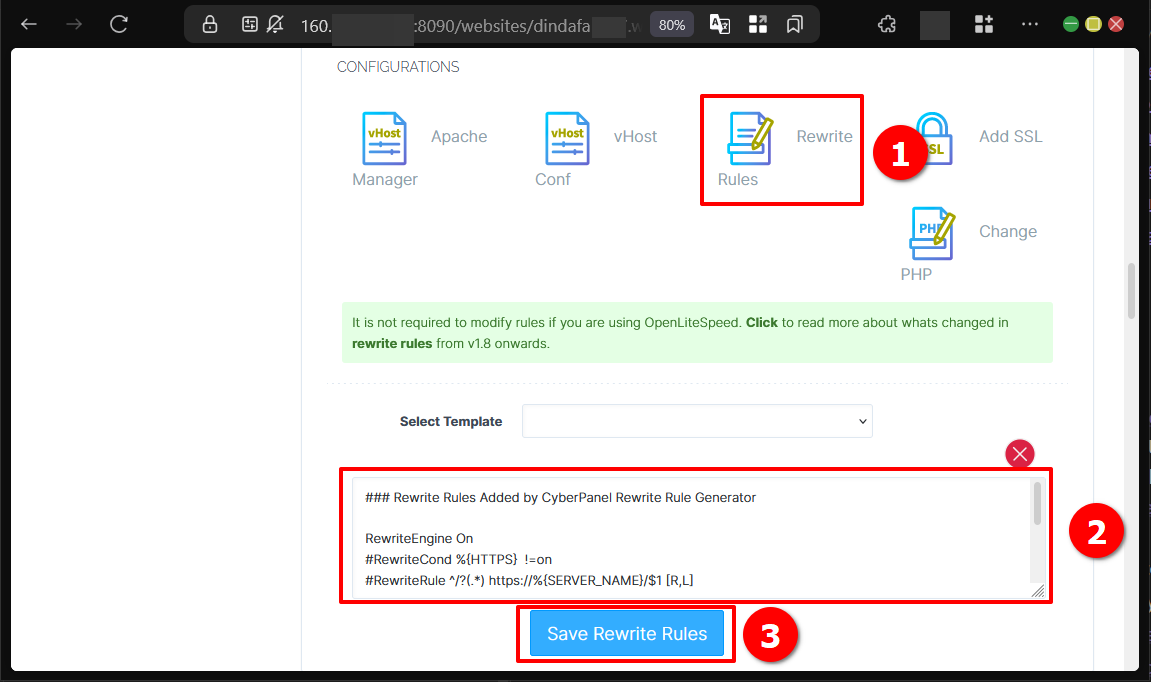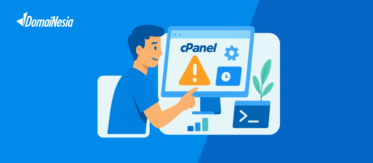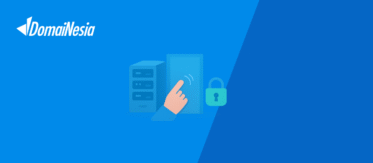
Panduan Membuat OpenLiteSpeed Rewrite Rules di CyberPanel

Hai DomaiNesians! Kali ini kita akan menjelajahi cara membuat OpenLiteSpeed Rewrite Rules di CyberPanel untuk mengoptimalkan website. Dalam pengelolaan website, sering kali kita membutuhkan pengaturan URL yang rapi, aman, dan sesuai kebutuhan. Misalnya, mengarahkan pengunjung ke halaman tertentu tanpa menampilkan subfolder atau memastikan URL ramah mesin pencari. Di sinilah fitur Rewrite Rules pada OpenLiteSpeed di CyberPanel menjadi solusi. Dengan fitur ini, kita bisa mengatur pola URL, meningkatkan keamanan, hingga menyelesaikan masalah akses website. Yuk, kita simak langkah-langkahnya secara mendetail!
Mengapa Butuh Menggunakan Rewrite Rules?
Rewrite Rules adalah aturan yang digunakan untuk memanipulasi URL agar sesuai dengan kebutuhan website. Fitur ini memungkinkan server web, seperti OpenLiteSpeed, untuk mengubah atau mengarahkan permintaan URL tanpa mengubah tampilan di sisi pengguna. Dengan kata lain, Rewrite Rules membantu membuat URL lebih sederhana, meningkatkan pengalaman pengguna, dan mendukung optimasi mesin pencari (SEO).
Pada OpenLiteSpeed, Rewrite Rules bekerja dengan efisien karena server ini dirancang untuk performa tinggi. Aturan ini biasanya dikonfigurasi melalui file .htaccess yang terletak di direktori root website. File ini menjadi pusat pengaturan untuk mengontrol bagaimana server menangani permintaan URL. CyberPanel, sebagai panel kontrol yang user-friendly, menyediakan fitur bawaan untuk mengelola file .htaccess langsung dari dashboard. Ini memudahkan kita untuk mengatur Rewrite Rules tanpa perlu mengedit file secara manual melalui terminal.
Berikut adalah beberapa skenario di mana Rewrite Rules sangat berguna:
- Mengarahkan URL dari HTTP ke HTTPS untuk keamanan.
- Menghilangkan subfolder dari URL agar tampilan lebih bersih, misalnya mengubah www.website.com/wordpress menjadi www.website.com.
- Membuat URL ramah SEO dengan struktur yang lebih sederhana.
- Mengalihkan halaman lama ke halaman baru untuk menjaga konsistensi.
- Membatasi akses ke file atau direktori tertentu untuk meningkatkan keamanan.
Namun, penggunaan Rewrite Rules juga memiliki risiko jika tidak dikonfigurasi dengan benar. Berikut adalah beberapa risiko yang perlu diperhatikan:
- Kesalahan sintaks dapat menyebabkan website tidak dapat diakses (error 500).
- Pengaturan yang salah bisa mengakibatkan loop redirect yang membingungkan.
- Konfigurasi yang tidak optimal dapat memperlambat performa website.
- Ketidaksesuaian aturan dengan struktur website bisa menyebabkan halaman tidak ditemukan (error 404).
Fitur Rewrite Rules pada OpenLiteSpeed di CyberPanel memberikan solusi untuk skenario-skenario di atas. Dengan pengaturan yang tepat, kita bisa mengatasi masalah URL, meningkatkan keamanan, dan memastikan website berjalan lancar.
Mengakses Dashboard CyberPanel
Nah, DomaiNesians! Sebelum mulai mengatur Rewrite Rules, kita perlu mengakses dashboard CyberPanel terlebih dahulu. Langkah ini menjadi pintu masuk untuk mengelola semua pengaturan website, termasuk Rewrite Rules. Yuk, ikuti panduan berikut untuk memulai!
Untuk menggunakan fitur Rewrite Rules di CyberPanel, panduan ini menggunakan CyberPanel versi 2.4 dengan lisensi gratis dan sistem operasi Linux berbasis Ubuntu 22.04. Perlu diingat, antarmuka atau alur pengaturan mungkin sedikit berbeda jika menggunakan versi atau lisensi lain. Untuk mengakses CyberPanel, kita perlu mengetahui alamat IP VPS terlebih dahulu. Caranya, kunjungi dashboard MyDomaiNesia di my.domainesia.com untuk melihat detail IP VPS. Setelah mendapatkan IP, tambahkan port 8090 pada URL, misalnya http://IP_VPS:8090. Jika lupa IP VPS, dashboard MyDomaiNesia menyediakan informasi lengkap di bagian pengelolaan VPS.
Fitur Logging Rewrite Control
Sebelum membuat Rewrite Rules, ada baiknya kita mengaktifkan fitur logging terlebih dahulu. Fitur ini sangat membantu untuk melacak error atau kesalahan konfigurasi saat mengatur Rewrite Rules. Dengan logging, kita bisa melihat detail masalah yang muncul, sehingga memudahkan proses perbaikan. Pengaturan logging dapat dilakukan melalui dashboard OpenLiteSpeed atau dashboard CyberPanel. Hasil logging nantinya bisa diakses melalui fitur Console di CyberPanel.
Melalui Dashboard OpenLiteSpeed
Untuk mengaktifkan fitur logging melalui OpenLiteSpeed, kita perlu mengakses dashboard OpenLiteSpeed terlebih dahulu. Caranya, kunjungi alamat IP VPS dengan port 7080, misalnya http://192.168.1.1:7080. Jika belum familiar dengan cara mengakses dashboard OpenLiteSpeed di CyberPanel, baca panduan berjudul “Cara Aktifkan WebAdmin OpenLiteSpeed di CyberPanel Pada VPS” di www.domainesia.com/panduan/webadmin-openlitespeed-di-cyberpanel/.
Setelah masuk ke dashboard OpenLiteSpeed, klik menu “Virtual Hosts” yang terdapat pada sidebar.
Kemudian, pilih website yang ingin diubah Rewrite Rules-nya.
Setelah masuk ke halaman virtual host website, klik tab “Rewrite” dan cari ikon edit pada tabel Rewrite Control.
Pada bagian ini, ubah nilai Log Level menjadi 9. Pengaturan ini akan menampilkan informasi detail terkait error atau kesalahan konfigurasi Rewrite Rules.
Setelah selesai, simpan pengaturan dengan mengklik ikon Save. Untuk menerapkan perubahan, restart OpenLiteSpeed dengan mengklik tombol restart berwarna hijau di sebelah LSWS PID.
Melalui Dashboard CyberPanel
Alternatifnya, kita bisa mengatur fitur logging Rewrite Rules langsung dari dashboard CyberPanel. Untuk melakukannya, akses halaman “List Websites” dengan mengklik submenu “List Websites” pada menu “Websites”. Kemudian, klik tombol “Manage” pada website yang ingin diubah.
Setelah itu, gulir ke bagian “Configurations” dan klik “vHost Conf”. Pada formulir yang muncul, cari kolom “loglevel” dan ubah angkanya menjadi 9.
Terakhir, klik tombol “Save”. OpenLiteSpeed akan secara otomatis melakukan restart untuk menerapkan perubahan.
Melihat Hasil Logging di Console
Jika terjadi error di kemudian hari, kita bisa memeriksa hasil logging untuk mengetahui penyebabnya. Untuk mengaksesnya, masuk ke Console VPS melalui dashboard MyDomaiNesia atau menggunakan protokol SSH. Setelah masuk, jalankan perintah berikut untuk melihat log:
|
1 |
tail -f /usr/local/lsws/logs/error.log |
Jika perintah dijalankan, tampilan log akan terlihat seperti berikut:
|
1 2 |
2025-11-11 09:00:00.456789 [INFO] [192.1.1.1:53032] [REWRITE] Rule: Match '/cyber/panel' with pattern '^/cyber/panel$', result: 1 2025-11-11 09:00:00.456789 [INFO] [192.1.1.1:53032] [REWRITE] Source URI: '/cyber/panel' => Result URI: '/index.html' |
Log ini membantu kita memahami proses rewrite dan mendeteksi error dengan cepat.
Mengubah Rewrite Rules
Untuk mengubah Rewrite Rules, kita kembali ke halaman “vHost Conf” pada dashboard CyberPanel, sama seperti saat mengatur fitur logging. Dari sana, klik tombol “Rewrite Rules”.
Setelah itu, formulir akan muncul yang terhubung langsung dengan file .htaccess. File ini digunakan untuk mengatur aturan Rewrite Rules. Kita bisa memilih template yang sudah disediakan pada kolom “Select Template” atau membuat aturan sendiri sesuai kebutuhan.
Jika menggunakan WordPress atau website lain, kita bisa menerapkan Rewrite Rules berikut untuk mengakses halaman default tanpa subfolder:
|
1 2 3 4 5 6 7 8 |
# BEGIN WordPress RewriteEngine On RewriteBase / RewriteRule ^/index\.php$ - [L] RewriteCond %{REQUEST_FILENAME} !-f RewriteCond %{REQUEST_FILENAME} !-d RewriteRule . /index.php [L] |
Namun, jika website diakses melalui subfolder, misalnya www.website.com/wordpress, gunakan aturan berikut untuk memastikan subfolder tetap muncul di URL:
|
1 2 3 4 5 6 7 8 9 10 11 12 13 14 15 16 17 18 19 |
# BEGIN WordPress RewriteEngine On RewriteBase / RewriteRule ^/index\.php$ - [L] RewriteCond %{REQUEST_FILENAME} !-f RewriteCond %{REQUEST_FILENAME} !-d RewriteCond %{ORG_REQ_URI} !/wordpress RewriteRule . /index.php [L] # END WordPress RewriteEngine On RewriteBase / RewriteRule ^/index\.php$ - [L] RewriteCond %{REQUEST_FILENAME} !-f RewriteCond %{REQUEST_FILENAME} !-d RewriteRule . /wordpress/index.php [L] # This will make sub-directory works. |
Pastikan untuk mengganti kata “wordpress” dengan nama subfolder yang digunakan. Jika halaman tidak dapat diakses atau muncul error, periksa log menggunakan perintah yang telah dibahas sebelumnya.
Rewrite Rules Berhasil Diubah!
Selamat DomaiNesians! kita telah berhasil mengatur OpenLiteSpeed Rewrite Rules di CyberPanel! Dari mengakses dashboard, mengaktifkan fitur logging, hingga mengubah aturan di file .htaccess, semua langkah telah kita jelajahi secara mendetail. Dengan pengaturan ini, website kini memiliki URL yang lebih rapi, aman, dan ramah mesin pencari. Selalu pastikan untuk memeriksa log jika terjadi masalah, dan jangan ragu untuk bereksperimen dengan aturan Rewrite Rules sesuai kebutuhan. Sampai jumpa di artikel dan panduan DomaiNesia selanjutnya!